电脑更改分辨率
更新时间:2023-11-14 12:54:54作者:jiang
电脑更改分辨率,在如今科技发展迅速的时代,电脑已经成为了我们生活中不可或缺的一部分,而在使用电脑的过程中,调整屏幕分辨率是一个我们经常需要进行的操作。在Windows10系统中,我们可以轻松地改变屏幕分辨率,以适应不同的需求和场景。究竟如何在Windows10系统中调整屏幕分辨率呢?下面我们将一起探讨这个话题。
操作方法:
1.首先鼠标右键点击电脑桌面的空白处,再点击“个性化(R)“。
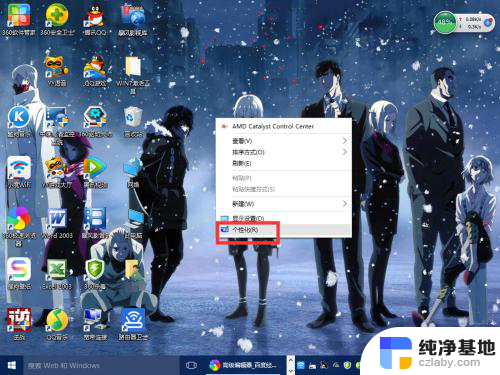
2.【个性化】的窗口页面,点击左上方的”齿轮“。(齿轮:设置)
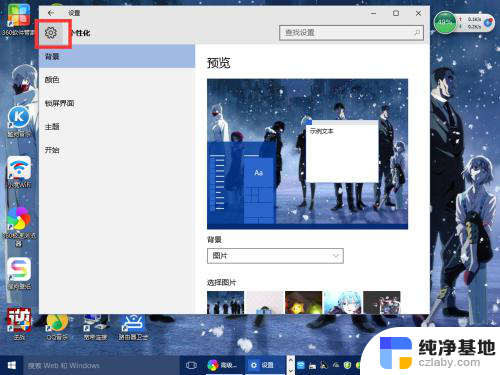
3.【设置】的窗口→[系统]。
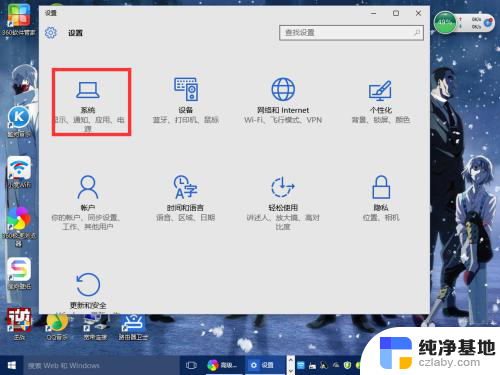
4.【系统】的窗口,选择”显示“这一项。再点击此页面左下方的”高级显示设置“。
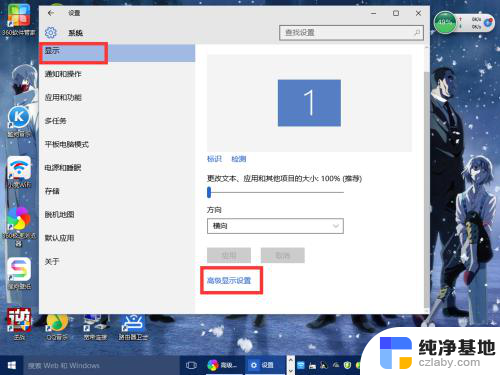
5.【高级显示设置】的窗口,选择一种适宜你电脑屏幕的分辨率。然后点击”应用“。
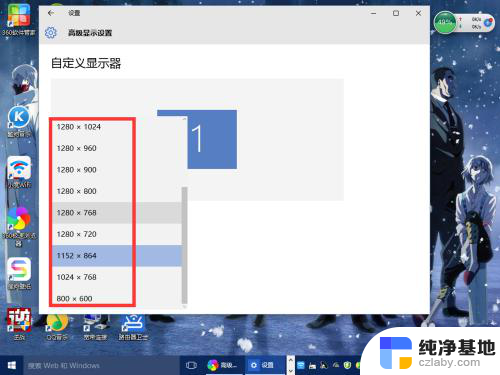
6.最后应用完后,电脑会黑屏一下。然后会显示你调整的分辨率屏幕,如果你觉得还不错就”保留更改“,觉得不好的就还原,重新调整一下适宜的分辨率。
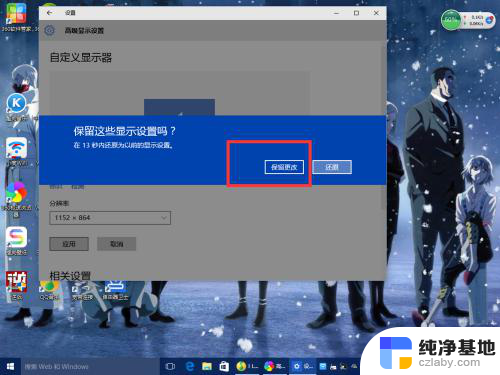
以上就是电脑更改分辨率的所有内容,如果遇到这种情况,你可以按照以上步骤解决问题,非常简单快速。
- 上一篇: window10手机系统更新设置在哪
- 下一篇: 修改文件夹权限777
电脑更改分辨率相关教程
-
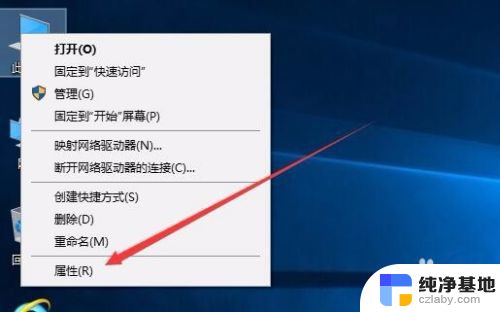 电脑显示器分辨率无法修改
电脑显示器分辨率无法修改2024-08-20
-
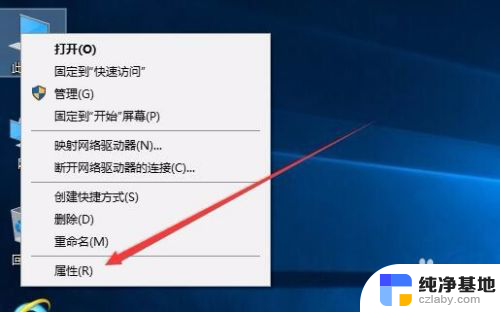 电脑分辨率无法修改
电脑分辨率无法修改2023-11-20
-
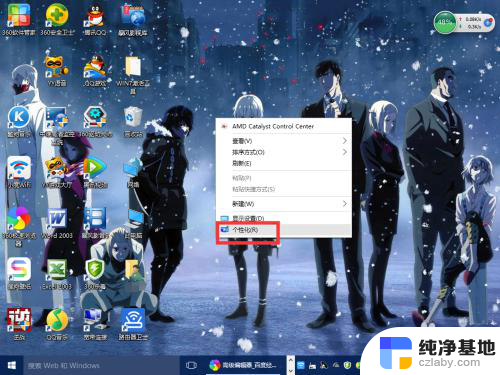 电脑分辨率win10
电脑分辨率win102023-11-16
-
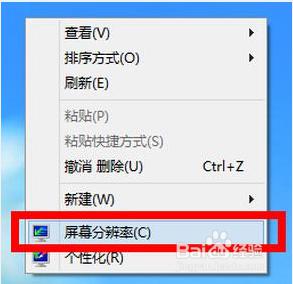 电脑显示分辨率调不了
电脑显示分辨率调不了2023-11-22
win10系统教程推荐